手机更新后微信消息不提示怎么办 如何解决微信新消息不提示的问题?
更新时间:2023-06-08 13:49:43作者:yang
手机更新后微信消息不提示怎么办,手机已经成为我们日常生活中必不可少的工具之一,微信更是我们沟通的重要工具。然而最近许多用户都反映更新后微信消息没有提示的问题,导致错过许多重要信息。这种情况该如何解决呢?下面就为大家分享一些解决方法。
如何解决微信新消息不提示的问题?
操作方法:
1.第一步,进入手机微信主界面,点击右下角“我的”
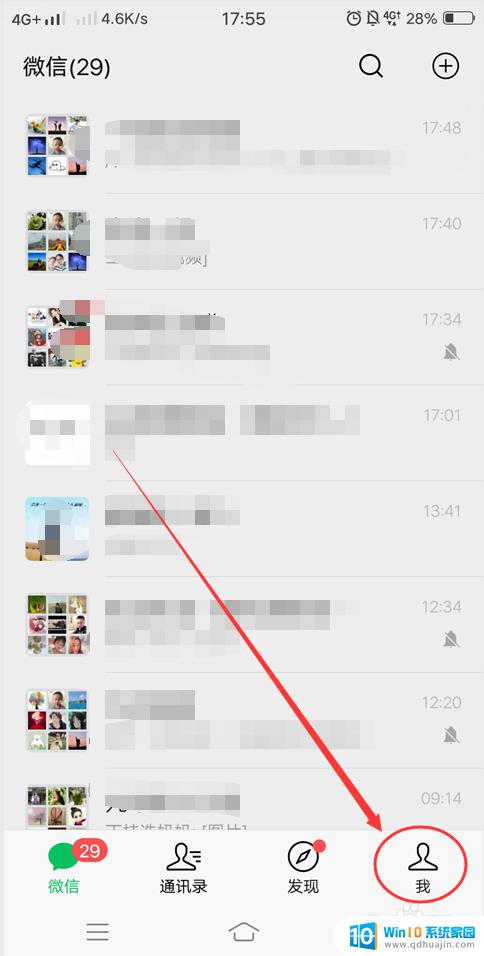
2.第二步,在“我的”速国改界面点击打开“设置”
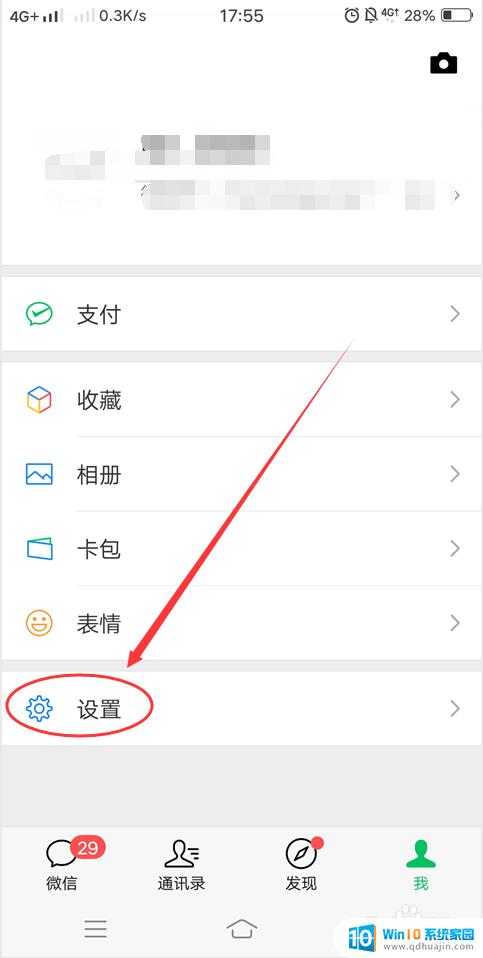
3.第三步,打开“聊天”设置
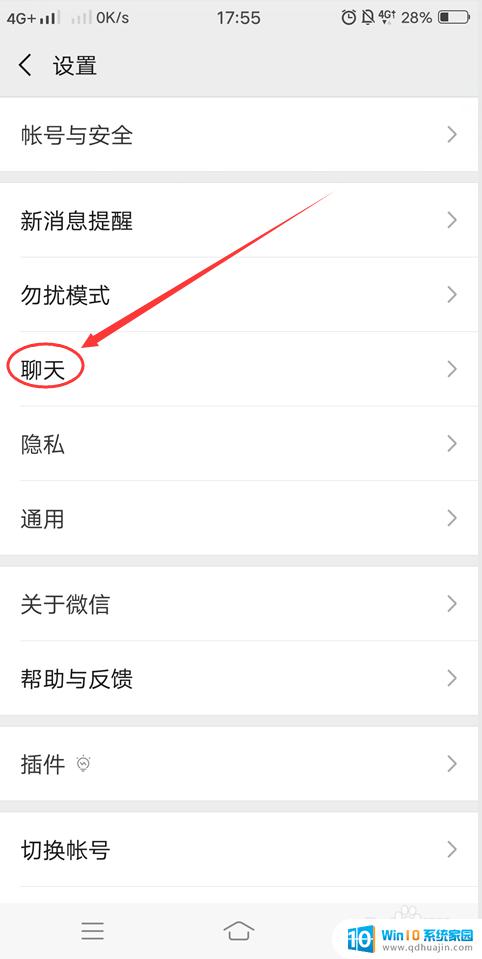
4.第四步,这时你会发现你的“接收新消息通知”被关闭了。重新打开就可以了。
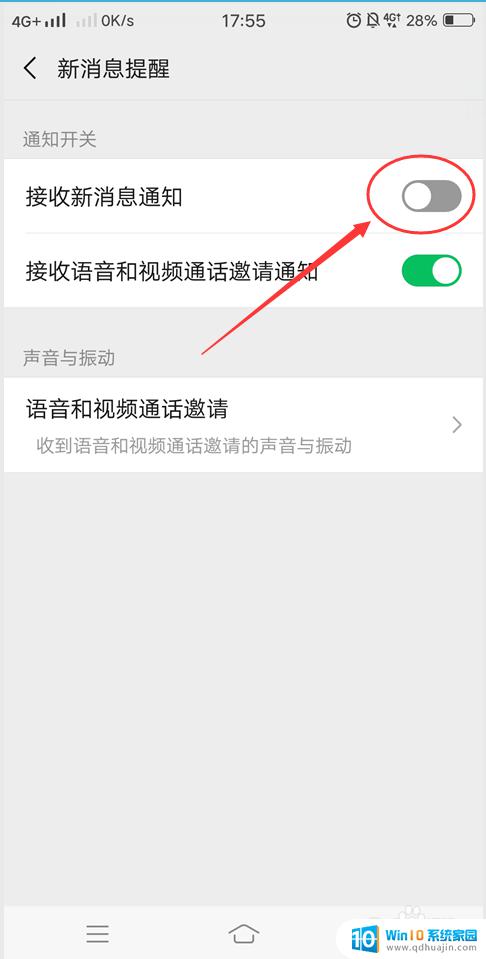
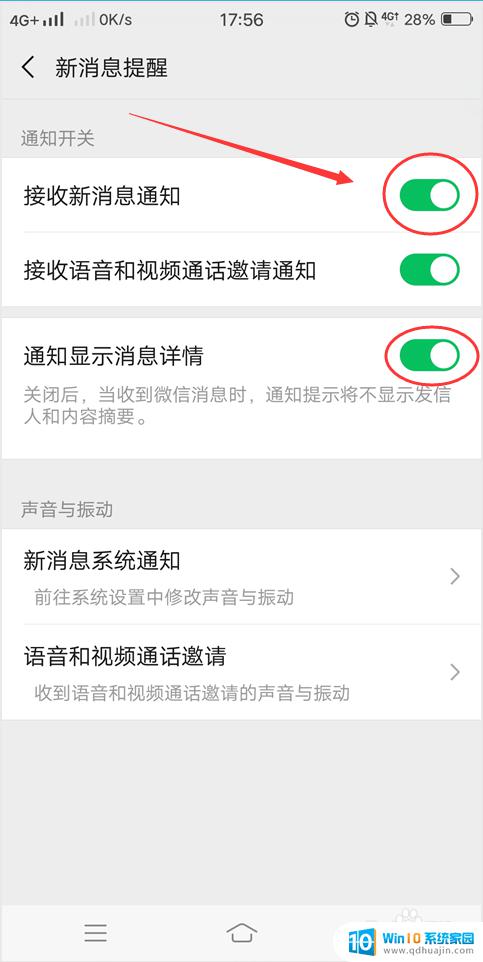
5.第五步,如果不行。在查看是否你的微信打开了“勿扰模式”,如果是,单击关闭就可以。
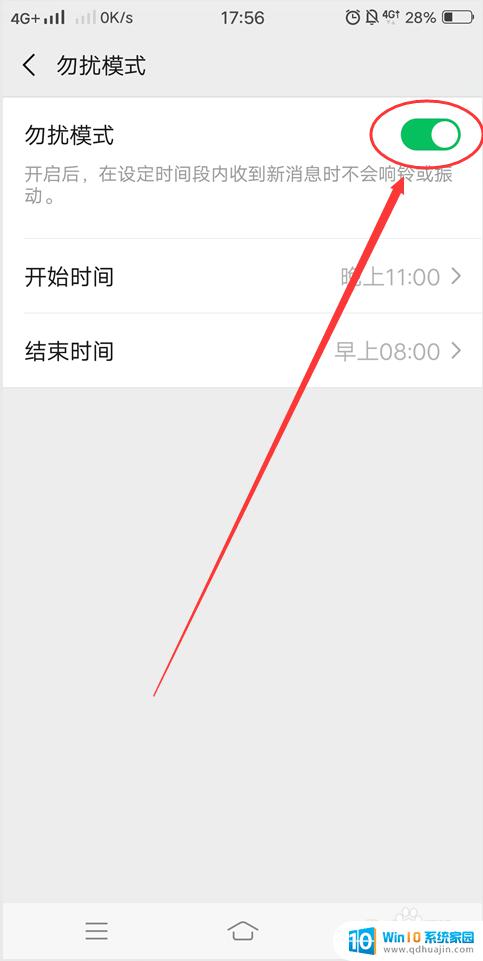
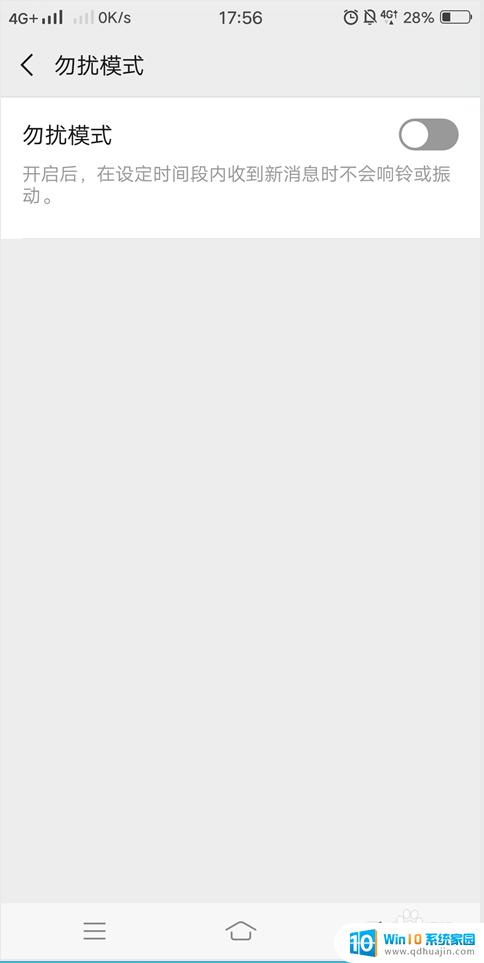
6.第六步,获耻如果还不行,那也不难。把你的重新安装微信,或者注销你的微信号,关机重启。然后,再重新登录。

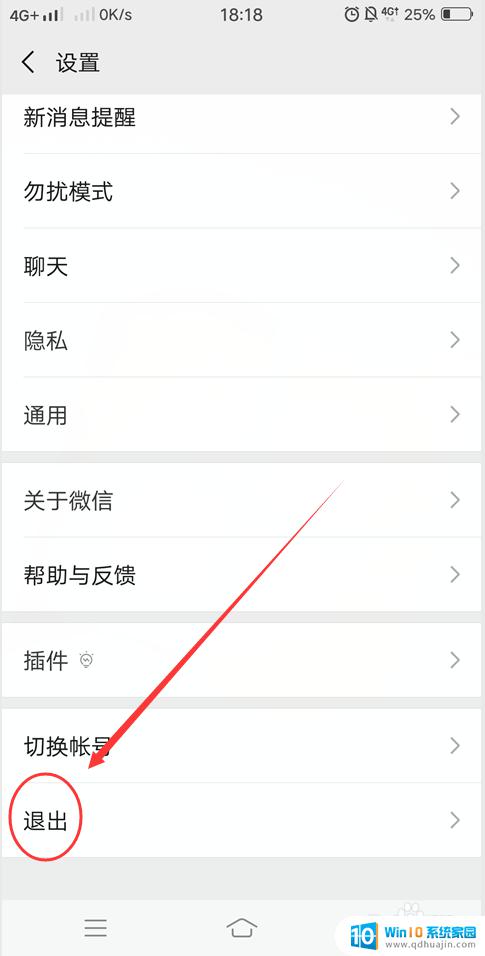
7.然后,重新进入微信。你就可以成功接收微信新消此压息提醒了。
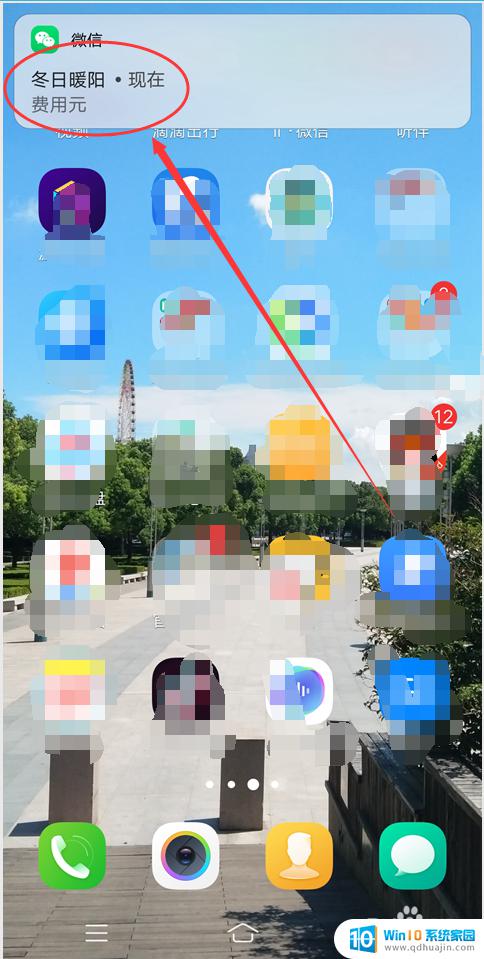
综上所述,当手机更新后微信消息不再提示时,我们可以尝试多种方法解决。首先检查手机和微信的通知设置,确保已经选择了要接收的通知类型。其次,尝试重新安装微信或删除清除微信缓存。如果仍然无法解决问题,可能需要等待微信官方发布针对该问题的更新。不要轻易放弃,不断尝试各种解决方法,相信你最终能够解决微信新消息不提示的问题。
手机更新后微信消息不提示怎么办 如何解决微信新消息不提示的问题?相关教程
热门推荐
电脑教程推荐
win10系统推荐
- 1 萝卜家园ghost win10 64位家庭版镜像下载v2023.04
- 2 技术员联盟ghost win10 32位旗舰安装版下载v2023.04
- 3 深度技术ghost win10 64位官方免激活版下载v2023.04
- 4 番茄花园ghost win10 32位稳定安全版本下载v2023.04
- 5 戴尔笔记本ghost win10 64位原版精简版下载v2023.04
- 6 深度极速ghost win10 64位永久激活正式版下载v2023.04
- 7 惠普笔记本ghost win10 64位稳定家庭版下载v2023.04
- 8 电脑公司ghost win10 32位稳定原版下载v2023.04
- 9 番茄花园ghost win10 64位官方正式版下载v2023.04
- 10 风林火山ghost win10 64位免费专业版下载v2023.04